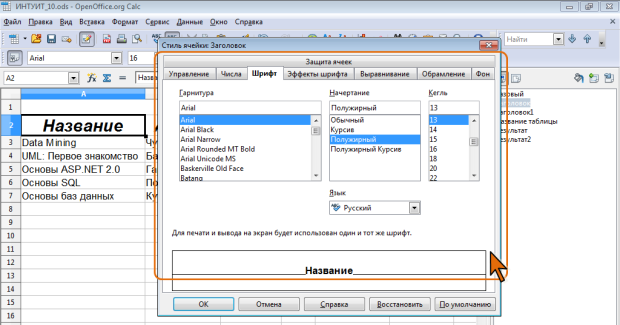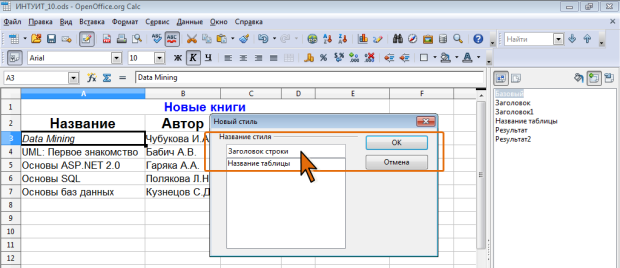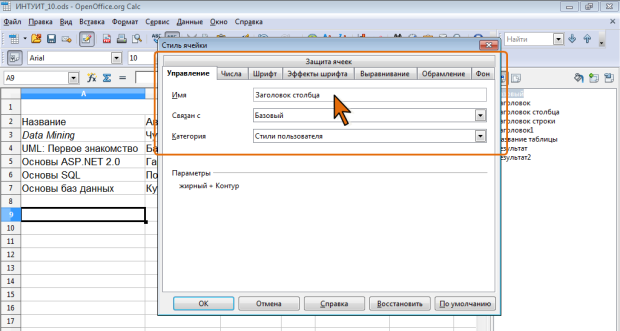|
Здравствуйте, через какое время будет защитана загруженная курсовая? |
Опубликован: 08.08.2011 | Уровень: для всех | Доступ: платный | ВУЗ: Московский государственный технический университет им. Н.Э. Баумана
Лекция 10:
Форматирование таблиц
Изменение стилей
Изменение на основе фрагмента документа
Проще всего изменить параметры стиля можно путем переопределения.
- Выделите ячейку, оформленную с использованием изменяемого стиля.
- Установите новые параметры оформления.
- В окне Стили и форматирование (см. рис. 10.1) нажмите кнопку Обновить стиль по образцу.
Произвольное изменение параметров
Некоторые параметры стиля невозможно изменить путем переопределения его в соответствии с образцом.
Для получения возможности изменения любых параметров стиля следует отобразить соответствующее диалоговое окно.
- В окне Стили и форматирование щелкните правой кнопкой мыши по названию стиля и в контекстном меню выберите команду Изменить ( рис. 10.4).
- В результате будет отображено диалоговое окно для изменения параметров стиля ( рис. 10.5).
Параметры стиля изменяются во вкладках диалогового окна.
Следует отметить, что изменить имя встроенного стиля невозможно.
Создание стилей
Создание на основе ячейки
Проще всего создать новый стиль на основе оформленной ячейки.
- Выделите ячейку и установите требуемые параметры оформления.
- В окне Стили и форматирование (см. рис. 10.1) отобразите стили ячейки. Нажмите кнопку Создать стиль из выделенного.
- В окне Новый стиль в поле Название стиля введите имя нового стиля и нажмите кнопку ОК ( рис. 10.6). Имя нового стиля может быть произвольным, но не должно повторять имена встроенных и ранее созданных пользовательских стилей. При этом в разных категориях могут быть стили с одинаковыми именами.
Создание без использования фрагмента документа
Новый стиль можно создавать и, не используя оформленный фрагмент документа.
- В окне Стили и форматирование (см. рис. 10.1) отобразите стили ячейки.
- Щелкните правой кнопкой мыши по любому названию существующего стиля или в пустом месте поля окна и в контекстном меню выберите команду Создать.
- Во вкладке Управление ( рис. 10.7) введите имя создаваемого стиля.
- Для стиля абзаца и символа в раскрывающемся списке Связан с выберите имеющийся стиль, на котором будет основан новый стиль. Поскольку в этом случае новый стиль будет наследовать некоторые параметры основного стиля, это может привести в последующем к изменениям параметров создаваемого стиля при изменении стиля, на котором он основан.
- В раскрывающемся списке Категория отображается категория, к которой будет отнесен создаваемый стиль. При создании или изменении нового стиля выберите из списка значение Пользовательский стиль.
- В остальных вкладках окна (см. рис. 10.7) установите необходимые параметры шрифта, выравнивания, границ, фона, так же, как это делается при обычном оформлении ячеек.